- HOME
- DELLノートパソコン
- DELL法人向けノート
- Vostro 5391
天板・パームレストがアルミ素材、広視野角&狭額の13.3インチノート
DELL Vostro 13 5000ノートパソコン(5391) レビュー
2019年9月発売!Comet Lake設計・第10世代Coreプロセッサ(Uシリーズ)を搭載する13.3インチビジネスノート、Vostro 13 5000ノートパソコンをレビューする。コンピューターモデル名ではVostro 5391 といい、規制モデル名はP114G。
 13.3インチ 光沢 ディスプレイ。解像度は1920 × 1080で表示領域が広い。パネルの種類は不明だが広視野角パネルを採用しており、斜めからでも見やすい。約7mmの狭額でスタイリッシュなフレームレス・デザイン。上部のベゼルも狭額ディスプレイベゼルで、通常よりエレメント数の多い4エレメント レンズを搭載した小型Webカメラを内蔵する。
13.3インチ 光沢 ディスプレイ。解像度は1920 × 1080で表示領域が広い。パネルの種類は不明だが広視野角パネルを採用しており、斜めからでも見やすい。約7mmの狭額でスタイリッシュなフレームレス・デザイン。上部のベゼルも狭額ディスプレイベゼルで、通常よりエレメント数の多い4エレメント レンズを搭載した小型Webカメラを内蔵する。
手元のVostro 5391レビュー機では第10世代 Core i5-10210U 搭載、単体GPUにGeForce MX250 搭載なのでちょっとしたゲーム用にも使えるパフォーマンス。なお、レビュー時点ではCore i7-10510Uの搭載や「単体GPUなし」も可能。
 ストレージでは、SATA接続のSSDよりも圧倒的に速いNVMe SSD(PCI Express接続 / M.2スロット)を搭載している。2.5インチベイはなく、デュアルストレージ構成はできない。
ストレージでは、SATA接続のSSDよりも圧倒的に速いNVMe SSD(PCI Express接続 / M.2スロット)を搭載している。2.5インチベイはなく、デュアルストレージ構成はできない。
 天板には高級感があるアルミ素材を採用し、サンドブラストの梨地加工。アルマイト加工でさらっとした手触り。天板中央には少し窪んだ状態でDELLロゴが配置されている。パームレストも同じくアルミ素材採用。この筐体のカラーは「アーバン グレー」と呼ばれ、やや青みを帯びたグレーカラーである。インターフェースではUSB Type-C端子を装備しており、USB3.1-Gen1 、Display Port 、Power Deliveryに対応。
天板には高級感があるアルミ素材を採用し、サンドブラストの梨地加工。アルマイト加工でさらっとした手触り。天板中央には少し窪んだ状態でDELLロゴが配置されている。パームレストも同じくアルミ素材採用。この筐体のカラーは「アーバン グレー」と呼ばれ、やや青みを帯びたグレーカラーである。インターフェースではUSB Type-C端子を装備しており、USB3.1-Gen1 、Display Port 、Power Deliveryに対応。
寸法 / 重量 幅: 308 mm × 奥行き: 205 mm × 厚み: 15 mm 。最小重量 約1.18 kg (DELL公称)。レビュー実機の測量では1.196 kgで概ね公称通り。カバンに収納しやすく持ち運びやすい。
2020年1月論評 Comet Lake (Uシリーズ) |
|
★Alienwareノートの一部モデルに、24%オフ クーポン。★そのほか、17%~23%オフ クーポンの対象モデル多数あり!★8年連続世界シェア1位!DELLモニタがオンライン・クーポンで最大20%オフ!
クーポンコード掲載はこちら ⇒ 【DELL公式】 お買い得情報ページ
※2020年1月7日時点のレビュー。本製品の発売日は2019年9月3日である。
Comet Lake(Uシリーズ)採用
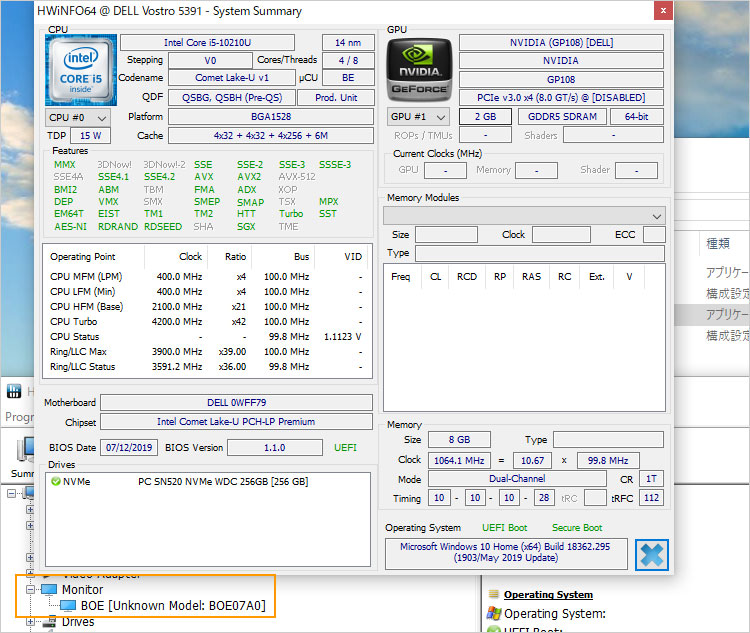 まず今回導入したVostro 5391実機のスペック詳細を見てみよう。プラットフォームはComet Lake(Uシリーズ)を採用。実機では第10世代 Core i5-10210U搭載。単体GPUにはGeForce MX250 2GB GDDR5 。メモリは低消費電力版のLPDDR3で、8GBメモリ搭載。ただしオンボード搭載のため換装も増設もできない。つまりメモリスロットはない。ストレージには256GBのNVMe SSD (M.2 / PCI Express)を搭載。ベンチマークテスト結果は後半で紹介する。
まず今回導入したVostro 5391実機のスペック詳細を見てみよう。プラットフォームはComet Lake(Uシリーズ)を採用。実機では第10世代 Core i5-10210U搭載。単体GPUにはGeForce MX250 2GB GDDR5 。メモリは低消費電力版のLPDDR3で、8GBメモリ搭載。ただしオンボード搭載のため換装も増設もできない。つまりメモリスロットはない。ストレージには256GBのNVMe SSD (M.2 / PCI Express)を搭載。ベンチマークテスト結果は後半で紹介する。
液晶パネルにBOEテクノロジー製の【BOE07A0】を採用。パネルの種類は不明だが、実物を見る限り広視野角パネルに分類できる。BOEは過去にハイニックスの液晶ディスプレイ部門を買収しており、世界大手の液晶パネルメーカーである。近年はLGディスプレイの出荷を上回る勢いを見せている。
ベンダーは供給時期により異なる。実機は一例の構成でありユーザーの選択により異なる。紹介する内容がすべて標準搭載というものではない。購入の際はオプション搭載があることを留意していただきたい。
レビュー時点で搭載できる、選択できるディスプレイ
- 13.3インチ 光沢 ディスプレイ 【広視野角】 (解像度1920 × 1080)
レビュー時点で搭載できる、第10世代Coreプロセッサ(Uシリーズ)
- 第10世代 Core i5-10210U
(4コア / 8T、6MBキャッシュ、1.6GHz / 最大 4.2GHz) TDP 15W 【UHD グラフィックス 】 - 第10世代 Core i7-10510U
(4コア / 8T、8MBキャッシュ、1.8GHz / 最大 4.9GHz) TDP 15W 【UHD グラフィックス 】
【アーキテクチャ解説 : Comet Lake(Uシリーズ)採用 ※2019年末~】
搭載できる、単体GPU(グラフィック)
- 単体GPU搭載なしの場合、CPUの内蔵グラフィックを使用(UHD グラフィックス)
- NVIDIA GeForce MX250 2GB GDDR5
【解説 : グラフィック専用のチップ、単体GPUとは】
ストレージ、メインメモリ
- 256 GB NVMe SSD (M.2 / PCI Express)搭載
- 8GB LPDDR3 (2133MHz)オンボードメモリ ※換装、増設不可のオンボード搭載
筐体やデザインの特長

- 13.3インチ 光沢 ディスプレイ 【広視野角】 (解像度1920 × 1080)
- 高級感あるアルミ素材の、天板とパームレスト
- 約7mmの狭額でスタイリッシュなフレームレス・デザイン。
- 広視野角パネル採用~ 斜め角度からの視聴でも色度変移(色ムラ・色調反転)が起きにくい。
- 通常よりエレメント数の多い4エレメント レンズを搭載した、小型Webカメラ搭載
- タッチパッドの周囲にダイヤモンドカット加工 ~カット部分がアルミの金属光沢で、デザイン的アクセント
- オプションで、指紋認証リーダー搭載可能(電源ボタン統合型 / Windows Hello対応)
インターフェース(特記すべき装備端子)
- USB Type-C端子を装備(USB3.1-Gen1 、Display Port 、Power Delivery対応)
電源周り
- 65WのACアダプタ付属
- 4セル(45 WHr) 内蔵 ※着脱可能
テクノロジーなど
- カバー・オープン・センサー搭載(ディスプレイを開くと、自動でWindowsが起動)
- インテリジェント温度管理機能:
人体またはデスクの上に置かれている状況を識別し、パフォーマンス調整で温度管理。
(手に持っているとき、膝に置いたときは熱くなりくく、デスク上のときは熱くなっても高速処理優先)
デメリットや購入前の留意事項
- 光学ドライブは無し
- オンボードメモリなので換装は不可。メモリ容量の選択は慎重に!
- Micro SDカードスロットなので、使い勝手悪し
- 2.5インチベイはないので、SSD+HDDのデュアルストレージ構成はできない
- 有線LAN端子なし(無線LAN環境が必須)
- USB3.1-Gen2 なし
- PowerShareなし(PC起動なしでUSB充電用に使える機能なし)
- 換装のための内部アクセスは、底面ボディをごっそり取り外す構造なのでややハードルが高い。 分解マニュアルはDELLサイトに掲載されているが、分解は保証なしの自己責任であることに要注意!
※調査時点における情報である。一部情報は時期により異なる場合もある。
※複数の既存構成(パッケージ)から選び、そこからパーツ変更できるが、構成ごとに制限がある。
レビューに関する、注意事項
まず、この手元にある実機を基にした一例情報であり、標準搭載の範囲は不明。それに購入者の選択により様々な違いがある。カスタマイズ更新や仕様変更により、レビューと異なる場合もあり、採用ベンダー(パーツ・メーカー)も時期により異なる。 なお、購入アドバイスはただの個人的意見である。
※コンピューターモデル名または、規制モデル名を必ず理解しておくこと。
※法人向けモデルの場合でも、個人ユーザーが購入することは可能。(注文は個人名の記入でOK)
各側面のデザイン
 天板はアルミ素材を用いており、約15mmという薄さ。かばんに収まりやすく約1.2kg(実機は1196g)なので、わりと持ち出しやすい。前面には端子等はなし。
天板はアルミ素材を用いており、約15mmという薄さ。かばんに収まりやすく約1.2kg(実機は1196g)なので、わりと持ち出しやすい。前面には端子等はなし。
 背面は2つのヒンジをソフトプラスチックで覆うようなデザイン。下方に排気口を覗かせている。
背面は2つのヒンジをソフトプラスチックで覆うようなデザイン。下方に排気口を覗かせている。
 左側面からの外観。端子は奥側にあるので、ケーブルなどは邪魔になりにくい。
左側面からの外観。端子は奥側にあるので、ケーブルなどは邪魔になりにくい。
 ディスプレイを一定の位置まで開くと、下に空間ができ吸気スペースが拡張される。ついでにキーボード面も少し勾配になり打ちやすくなる。ディスプレイは最大でここまで開く。
ディスプレイを一定の位置まで開くと、下に空間ができ吸気スペースが拡張される。ついでにキーボード面も少し勾配になり打ちやすくなる。ディスプレイは最大でここまで開く。
 左側面。光学ドライブは搭載しておらず、この面の端子は少ない。USB端子は奥にあるので有線マウスを接続してもケーブルは邪魔になりにくい。
左側面。光学ドライブは搭載しておらず、この面の端子は少ない。USB端子は奥にあるので有線マウスを接続してもケーブルは邪魔になりにくい。
 ヒンジの間にある排気口。排気は後方へ突き抜けるというより、ディスプレイベゼルにあたり跳ね返るエアーフロー。設計や構成自体があまり熱を持つタイプではないので、許容範囲の構造かと思う。
ヒンジの間にある排気口。排気は後方へ突き抜けるというより、ディスプレイベゼルにあたり跳ね返るエアーフロー。設計や構成自体があまり熱を持つタイプではないので、許容範囲の構造かと思う。
Vostro 5391の装備インターフェース~USB Type-C端子あり
 右側面では、ヘッドセット端子、USB3.1-Gen1 端子を配置。
右側面では、ヘッドセット端子、USB3.1-Gen1 端子を配置。
 左側面では、電源コネクタ(横に電源ライト)、HDMI端子、USB Type-C端子(USB3.1-Gen1 、Display Port 、Power Delivery対応)、MicroSDカードスロットを配置。
左側面では、電源コネクタ(横に電源ライト)、HDMI端子、USB Type-C端子(USB3.1-Gen1 、Display Port 、Power Delivery対応)、MicroSDカードスロットを配置。
自前のAUKEY PA-Y12(最大60W出力のPD対応ACアダプター)でPower Delivery動作を確認した。ただし、65WのACアダプタを使っているVostro 5391のためか、60Wではパフォーマンスは発揮されないという警告が出ていた。有線LAN端子はないので、無線環境かLAN端子アダプタは必要になる。また、MicroSDカードスロットなので、限定的で使い勝手が悪い。USB Type-C端子があるものの装備端子はわりと控えめなので、使用には工夫が必要。
インターフェースの補足説明
※USB Type-Cは単なるコネクタ形状の規格であるため、どの転送規格に対応するかは各々異なる。
※USB3.1-Gen1はUSB3.0と同じ(転送速度は5Gbps)
※Power Delivery(USB PD)とは、USB電力拡張規格のこと。ホスト側から電力を得て、数珠つなぎ式で対応周辺機器へ電源供給ができる。順に電力消費をしていって、電力不足になるまで繋いでいける。
※ディスプレイと接続する端子の知識を、パソコンのディスプレイ端子で解説。
65WのACアダプタ付属
 65WのACアダプタを付属。CアダプタからPC側へのケーブルは比較的細めだが、ジョイントするAC電源ケーブルは太めなので取り回しはよくない。
65WのACアダプタを付属。CアダプタからPC側へのケーブルは比較的細めだが、ジョイントするAC電源ケーブルは太めなので取り回しはよくない。
 AC電源ケーブルは一般的に市販されているメガネ型3P(通称ミッキー型 / IECコネクター・60320-C5)なので、市販品への変更は可能。当方では細めの市販ケーブルを予備にストックしている。
AC電源ケーブルは一般的に市販されているメガネ型3P(通称ミッキー型 / IECコネクター・60320-C5)なので、市販品への変更は可能。当方では細めの市販ケーブルを予備にストックしている。
AC電源ケーブルが太い事情
特にモバイル用途となると、太いAC電源ケーブルにゲンナリすることだろう。それには事情があるようで、長期に渡り大きく折り曲げることの繰り返し、束ねてきつく巻き付けた状態による破損(断線)のリスク回避と思われる。日本HPでは、2010年~2012年頃の同梱ケーブル(LS-15)で発熱・発火のおそれから回収問題になっている。レノボ、日本MS(Surface Pro)でも同様の事例がある。現在ではどこのメーカーでも太いみたいだ。DELLでは当方が知る限り、2010年には今のようなごっついケーブルだった(2009年ごろのはもう少し細めであった)。
市販されているケーブルには細いタイプもあり取り回しが良い。(プラグ先だけのタイプもある)。ただし、細いケーブルは物理的ストレスの耐久性が低いので、扱いには注意する必要がある。いずれも、ちゃんと理解して安全に利用できるユーザーからすれば太いケーブルは迷惑な仕様なのだが、メーカーとしては意識の低いところに足並みを揃えるしかないのだろう。狭額ベゼル! 広視野角!13.3インチ 光沢 ディスプレイ
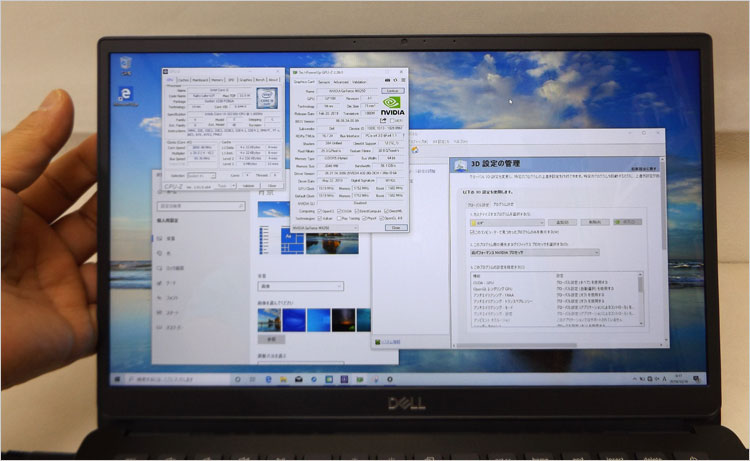 レビュー時点では、13.3インチ 光沢 ディスプレイ (解像度1920 × 1080)のみとなっている。 広視野角パネルを使用している。
レビュー時点では、13.3インチ 光沢 ディスプレイ (解像度1920 × 1080)のみとなっている。 広視野角パネルを使用している。
高解像度で細かい表示になるため、DELLの初期設定および推奨設定では150%拡大になっているが、ここでは(写真では)ドットバイドット表示-100%に設定し直している。かなり細かい見え方になるが、人によってはそれでも使える印象がある。個人的には小画面の高解像度ディスプレイに触れることが多くて、13.3インチに1920 × 1080はわりと許容範囲になってきた。
 左右、そして上部も狭額ベゼルのため、映像のエンターテインメントでは画面に集中できる。また狭額の分、ボディも従来よりコンパクト化している。
左右、そして上部も狭額ベゼルのため、映像のエンターテインメントでは画面に集中できる。また狭額の分、ボディも従来よりコンパクト化している。
 ディスプレイベゼルの幅を測ってみると、約7mmほど。ベセルはパネルから少し段差になった形状。
ディスプレイベゼルの幅を測ってみると、約7mmほど。ベセルはパネルから少し段差になった形状。
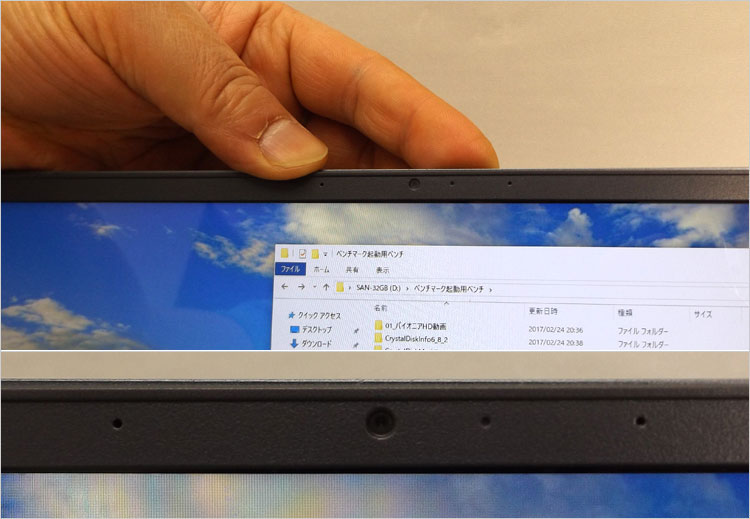 通常よりエレメント数の多い4エレメント レンズを搭載した、小型Webカメラ搭載。左右にデュアルマイクを内蔵。3次元ノイズ リダクションを採用し、特に暗い照明環境でのビデオ品質が大幅に向上したという。
通常よりエレメント数の多い4エレメント レンズを搭載した、小型Webカメラ搭載。左右にデュアルマイクを内蔵。3次元ノイズ リダクションを採用し、特に暗い照明環境でのビデオ品質が大幅に向上したという。
 下部ディスプレイのDELLロゴ。少し窪んでクロム調になっている。
下部ディスプレイのDELLロゴ。少し窪んでクロム調になっている。
どこからも見やすい広視野角パネル
 光沢ディスプレイなので、コントラストが高く黒の引き締まった画質を楽しめる。ただし照明や日光の当たる角度により背景の映り込みが生じるので、環境に応じて角度や照明の調整が必となる。AR(アンチ リフレクション)コーティングでもしてあるのか、斜めからでも陰になりにくい印象がある。
光沢ディスプレイなので、コントラストが高く黒の引き締まった画質を楽しめる。ただし照明や日光の当たる角度により背景の映り込みが生じるので、環境に応じて角度や照明の調整が必となる。AR(アンチ リフレクション)コーティングでもしてあるのか、斜めからでも陰になりにくい印象がある。
 広視野角パネル。DELLではWVA(ワイド・ビューイング・アングル)というワードをよく使っているが、直訳の通り、単に「広視野角」を指しているだけ。さらに絞り込んだ液晶パネルの種類(駆動方式)までは触れていない。駆動方式まで公表している例はごく稀である。極端な角度から視聴しても、色ムラや色調反転などの色度変移が起きていない。複数人で観るようなシチュエーション、つまり様々な角度から視聴する場合にも好都合。このVostro 5391実機では液晶パネルにBOEテクノロジー製の【BOE07A0】を採用しており、パネルの種類は不明だがIPSパネルの類かと思われる。
広視野角パネル。DELLではWVA(ワイド・ビューイング・アングル)というワードをよく使っているが、直訳の通り、単に「広視野角」を指しているだけ。さらに絞り込んだ液晶パネルの種類(駆動方式)までは触れていない。駆動方式まで公表している例はごく稀である。極端な角度から視聴しても、色ムラや色調反転などの色度変移が起きていない。複数人で観るようなシチュエーション、つまり様々な角度から視聴する場合にも好都合。このVostro 5391実機では液晶パネルにBOEテクノロジー製の【BOE07A0】を採用しており、パネルの種類は不明だがIPSパネルの類かと思われる。
Vostro 5391の底面と内部構造
 底面はポリカーボネート(工業プラスチック)の材質。中央にはVostroロゴのくぼみ。横長の吸気口スリット、そして左右のカーブ面にスピーカーを配置している。サウンドでは、ノートパソコンに求められるクオリティは十分あると思う。ただあまり大ボリュームだと音割れするが、どのノートもそんなものだ。
底面はポリカーボネート(工業プラスチック)の材質。中央にはVostroロゴのくぼみ。横長の吸気口スリット、そして左右のカーブ面にスピーカーを配置している。サウンドでは、ノートパソコンに求められるクオリティは十分あると思う。ただあまり大ボリュームだと音割れするが、どのノートもそんなものだ。
 底面全体がカバーになっている。底面から端子がある側面まで一体型であり、トレイみたいな形状に成形されている。これはつなぎ目が少ない「ユニボディ設計」であり、比較的堅牢性に長けた設計である。最近の傾向としては当たり前の構造になっている
底面全体がカバーになっている。底面から端子がある側面まで一体型であり、トレイみたいな形状に成形されている。これはつなぎ目が少ない「ユニボディ設計」であり、比較的堅牢性に長けた設計である。最近の傾向としては当たり前の構造になっている
 ヒンジの位置に合わせたスタンドゴム。
ヒンジの位置に合わせたスタンドゴム。
 換装のための内部アクセスは、底面ボディをごっそり取り外す構造なのでややハードルが高い。 DELLサイトにて分解マニュアルがダウンロードできるので、分解手順を知ることができる。ただし自己責任の作業であるため、当サイトでは推奨していない。リスクを理解されていることを前提に紹介する。ネジを外し底面カバー全体を外す工程になるが、肝となる作業は多数に引っ掛けてあるツメを丁寧に外していくことである。無理に力を加えるとツメの破損につながるため、パテ用のプラスチックヘラが必需品となる。いくつか幅の異なるヘラを取り揃えるとよい。
換装のための内部アクセスは、底面ボディをごっそり取り外す構造なのでややハードルが高い。 DELLサイトにて分解マニュアルがダウンロードできるので、分解手順を知ることができる。ただし自己責任の作業であるため、当サイトでは推奨していない。リスクを理解されていることを前提に紹介する。ネジを外し底面カバー全体を外す工程になるが、肝となる作業は多数に引っ掛けてあるツメを丁寧に外していくことである。無理に力を加えるとツメの破損につながるため、パテ用のプラスチックヘラが必需品となる。いくつか幅の異なるヘラを取り揃えるとよい。
 ポリカーボネート(工業プラスチック)のカバー。
ポリカーボネート(工業プラスチック)のカバー。
 Vostro 5391の内部構造。ほぼバッテリーがスペースの半分を占めている。
Vostro 5391の内部構造。ほぼバッテリーがスペースの半分を占めている。
 内部構造を斜めから見る。
内部構造を斜めから見る。
マザーボードと各スロット
 Vostro 5391のマザーボード。M.2 SSDやGPUの周辺は保護シールで覆われている。ヒートパイプの下には、CPUおよびGPUの搭載場所が確認できる。
Vostro 5391のマザーボード。M.2 SSDやGPUの周辺は保護シールで覆われている。ヒートパイプの下には、CPUおよびGPUの搭載場所が確認できる。
 M.2スロットにType2230のNVMe SSDを搭載。この金具を調節すればType2280にも対応できるようだ。
M.2スロットにType2230のNVMe SSDを搭載。この金具を調節すればType2280にも対応できるようだ。
 搭載していたNVMe SSD(ウエスタンデジタル:SN520)のパフォーマンス。さすがPCI Express接続の速度。
搭載していたNVMe SSD(ウエスタンデジタル:SN520)のパフォーマンス。さすがPCI Express接続の速度。
【 解説 : M.2スロット(NVMe SSDとSATA SSD)について 】
【 当サイトの、SSD / HDDのストレージ・パフォーマンス比較 】
 実機の場合、無線LANではインテルWireless-AC 9462を搭載している。
実機の場合、無線LANではインテルWireless-AC 9462を搭載している。
シングルファン
 GPU搭載可能ノートとはいえ、ハイパフォーマンスモデルではないので、シングルファンの搭載。シングルであるが、ゲームのベンチマークテスト中ではそこそこ風切り音はした。ゲームのような高負荷の長時間使用には向いてなさそうだ。
GPU搭載可能ノートとはいえ、ハイパフォーマンスモデルではないので、シングルファンの搭載。シングルであるが、ゲームのベンチマークテスト中ではそこそこ風切り音はした。ゲームのような高負荷の長時間使用には向いてなさそうだ。
 CPUファンと放熱フィンの様子。
CPUファンと放熱フィンの様子。
4セル・45Whバッテリ
 下半分はバッテリーの内蔵。その左右にスピーカの配置が確認できる。
下半分はバッテリーの内蔵。その左右にスピーカの配置が確認できる。
 こちらにもスピーカー。
こちらにもスピーカー。
DELL汎用のキーボードを搭載、パームレストはアルミ素材
 天板と同じくアルミ素材を用いたパームレストで、ややプレミアム感がある。
天板と同じくアルミ素材を用いたパームレストで、ややプレミアム感がある。
 キーボード枠に電源ボタンを収めた構造(一番右上に電源ボタン)。一部のキー(BackSpace、Enter、shiftなど)はその横のキーと隣接させつつ、キートップの段差で隔離している加工がされている。これはユーザービリティのためではなく、単なるコストダウン加工と思われる。プレートの穴開けが英字キーボードと一致していることから、加工をグローバルで共通化させてコストダウンを図っているようだ。 BackSpaceと¥のキーが小さいのでやや扱いづらいのがデメリット。
キーボード枠に電源ボタンを収めた構造(一番右上に電源ボタン)。一部のキー(BackSpace、Enter、shiftなど)はその横のキーと隣接させつつ、キートップの段差で隔離している加工がされている。これはユーザービリティのためではなく、単なるコストダウン加工と思われる。プレートの穴開けが英字キーボードと一致していることから、加工をグローバルで共通化させてコストダウンを図っているようだ。 BackSpaceと¥のキーが小さいのでやや扱いづらいのがデメリット。
キーボードの型は、過去にレビューしたInspiron 13 5000(5390)と同じだが、そこから「バックライト・キーボード機能」が省かれているタイプ。キーのカラーはややグレー。バックライト・キーボード機能が無いタイプは、Latitude 3301で確認済みなのでそちらを参考に。
【参考に:Inspiron 13 5000(5390)Wi-Fiモデル
で採用のキーボードパーツ】
【同型のキーボードでバックライト機能なし→Latitude 3301 のキーボードパーツ】
 ホームポジションの様子。
ホームポジションの様子。
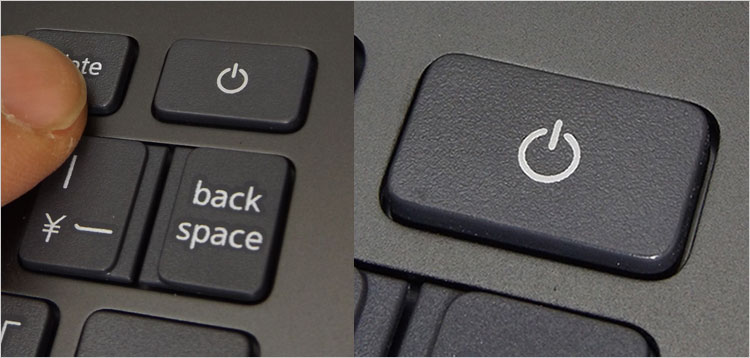 オプションで電源ボタンを指紋認証リーダーと統合型にすることもできるが、今回の実機では非搭載の状態。
オプションで電源ボタンを指紋認証リーダーと統合型にすることもできるが、今回の実機では非搭載の状態。
ダイヤモンドカットのタッチパッド・エッジ
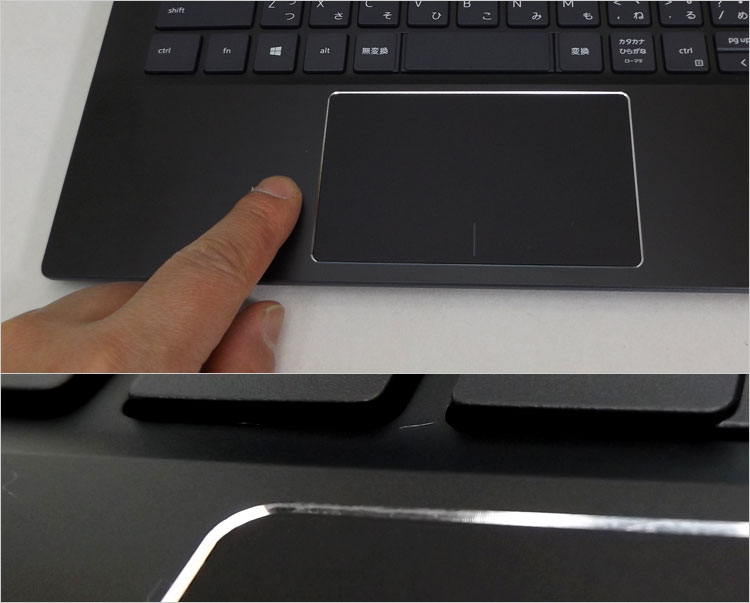 一体型のタッチパッドで、周囲はダイヤモンドカット加工が施してある。ダイヤモンドカット(ダイヤカット)では、ダイヤモンドバイトという「精密金型加工に適した刃先の道具」で金属を削るため、そう呼ばれる。アルミの地色を削り出す表面処理加工法であり、金属を削り出したそのままの肌がデザイン性を高める。
一体型のタッチパッドで、周囲はダイヤモンドカット加工が施してある。ダイヤモンドカット(ダイヤカット)では、ダイヤモンドバイトという「精密金型加工に適した刃先の道具」で金属を削るため、そう呼ばれる。アルミの地色を削り出す表面処理加工法であり、金属を削り出したそのままの肌がデザイン性を高める。
実機で搭載、第10世代 Core i5-10210Uのスペック
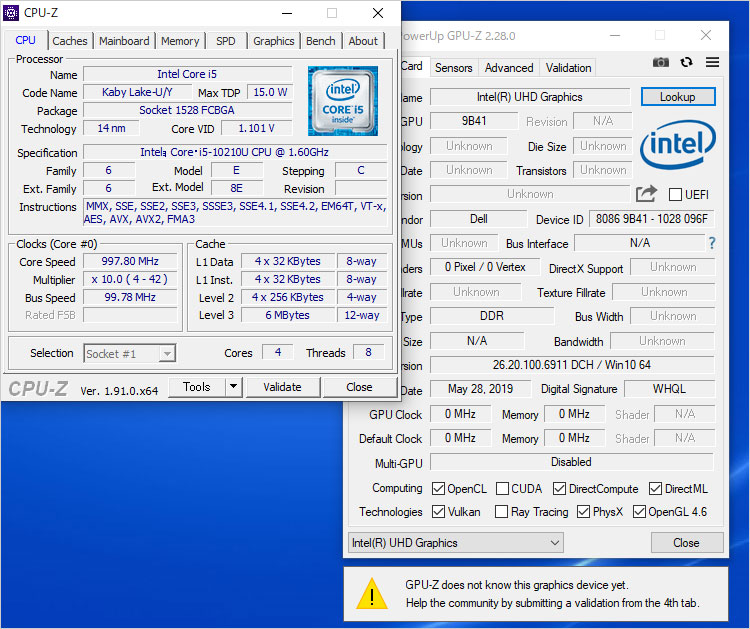 レビューしているVostro 5391の構成では、第10世代 Core i5-10210Uを搭載している。 4コア実装 / 8スレッド動作、ベースクロックは1.6GHz だが最大 4.2GHzまでクロックアップする。 TDP 15Wの低消費電力CPUである。 UHD グラフィックス を内蔵(統合)している。単体GPUを搭載していれば切り替えが利用が可能。
レビューしているVostro 5391の構成では、第10世代 Core i5-10210Uを搭載している。 4コア実装 / 8スレッド動作、ベースクロックは1.6GHz だが最大 4.2GHzまでクロックアップする。 TDP 15Wの低消費電力CPUである。 UHD グラフィックス を内蔵(統合)している。単体GPUを搭載していれば切り替えが利用が可能。
初心者向けCPU基礎知識
※基本的なCPUのスペック : 動作周波数(GHz)や、キャッシュメモリ、TDPなど
※定格内の自動クロックアップ(最大~GHz)の、ターボ・ブースト・テクノロジーとは
※PCの複数同時処理! ~コア/~Tという、マルチコアとマルチスレッドとは
CPUの内蔵グラフィックとは
UHD グラフィックス とは内蔵グラフィックで、CPUコアと統合している「統合型グラフィック」。低消費電力、低コストのメリットがある。本格ゲームなど高負荷な用途でない限り、これで十分というユーザーは多い。4Kコンテンツに対応するパフォーマンスがあり、2Dコンテンツでは十分。
さらに解説 【CPUに統合された、内蔵グラフィックとは】Core i5-10210Uのパフォーマンス~CINEBENCH R15ベンチマークテスト
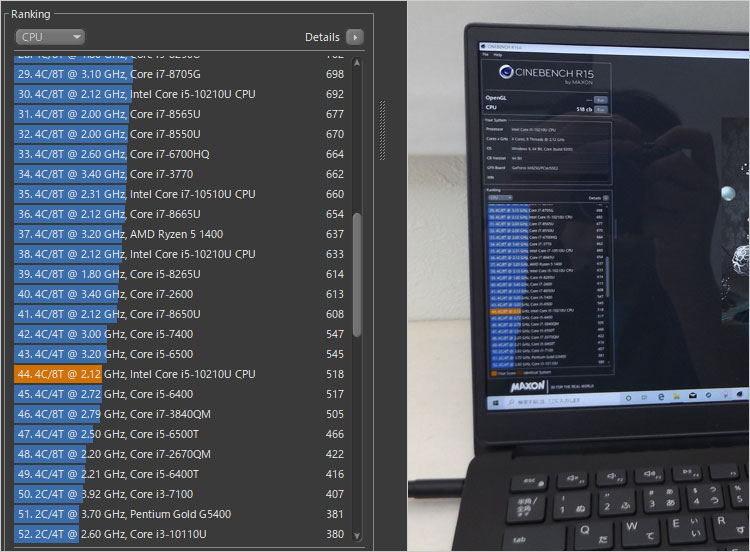 Vostro 5391に搭載したCore i5-10210Uのパフォーマンスをチェックする。ベンチマークテストはCINEBENCH R15によるレンダリングだが、比較するのはパソ兄さんが過去にレビューしたPCにおけるもの。(重複するCPUでは最高値だったものを残している) 。オレンジ色のバーが今回のCPUのスコアである。同じCPUでももっと高いスコアを出している例があるので、若干パワーセーブしている雰囲気がある。インテリジェント温度管理機能とかの影響だろうか?なお、CINEBENCH R15の結果がCPU性能の全てではないのでご留意を。
Vostro 5391に搭載したCore i5-10210Uのパフォーマンスをチェックする。ベンチマークテストはCINEBENCH R15によるレンダリングだが、比較するのはパソ兄さんが過去にレビューしたPCにおけるもの。(重複するCPUでは最高値だったものを残している) 。オレンジ色のバーが今回のCPUのスコアである。同じCPUでももっと高いスコアを出している例があるので、若干パワーセーブしている雰囲気がある。インテリジェント温度管理機能とかの影響だろうか?なお、CINEBENCH R15の結果がCPU性能の全てではないのでご留意を。
【CINEBENCH R15ベンチマークテストとは / および、過去PCと比較 】
単体GPUの、NVIDIA GeForce MX250 2GB GDDR5
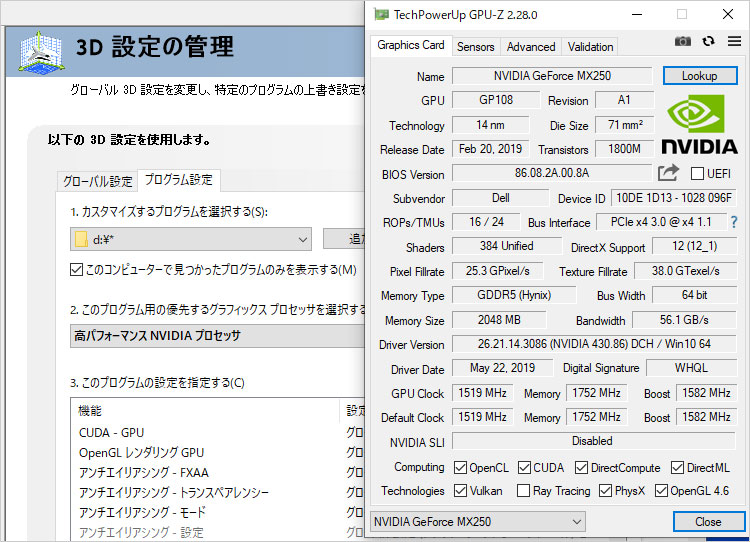 このVostro 5391実機の構成では単体GPUに「NVIDIA GeForce MX250 2GB GDDR5」 を搭載している。ローエンドGPUだが、ちょっとしたゲームができるくらいのパフォーマンスアップが期待できる。ただし長時間の高負荷は筐体からして向かないと思う。
このVostro 5391実機の構成では単体GPUに「NVIDIA GeForce MX250 2GB GDDR5」 を搭載している。ローエンドGPUだが、ちょっとしたゲームができるくらいのパフォーマンスアップが期待できる。ただし長時間の高負荷は筐体からして向かないと思う。
NVIDIA Optimus テクノロジーにより、切り替え可能グラフィックとなっている。CPUが統合している内蔵グラフィックと切り替えて使うことが可能。上の写真左はNVIDIAコントロールパネルの設定画面。「グローバル設定」は全体的に総括したグラフィック設定。グローバル設定で意図したグラフィックで動作しない場合は、「プログラム設定」でアプリごとに任意の指定をする。
切り替え可能グラフィックとは
単体GPUを搭載したノートパソコンに登場したのが、切替可能なグラフィックである。2Dコンテンツやネットなど低負荷の動作では「内蔵グラフィック」を使い、消費電力を抑える。一方、本格ゲームなど高負荷な動作では「単体GPU」を使い、消費電力は高くなるが処理能力を優先させる。つまり、常ではなく ” 必要なときだけ単体GPUが動いてくれればいい ” というもの。特にバッテリー駆動のモバイル用途には重宝できる機能。
NVIDIA Optimus テクノロジーにより、単体GPU(NVIDIA GeForce シリーズ)とCPUに統合されている内蔵グラフィックをシームレスに切り替えることができる。この機能はグラフィックをソフトウェア的に切り替えており、基本的には負荷に応じた自動切り替えである。
ところが自動切り替えでは実のところ、その判別はあまり賢くない。そのため単体GPUで確実に動かしたい場合は、NVIDIAコントロールパネルの「プログラム設定」から高パフォーマンス指定で、アプリごとに手動で指定したほうがいい。これを知らないユーザーは「想定していた性能が出ていない」とパニックになるようだ。確かに、バッテリー駆動がメインでない据え置きのノートPCでは、ありがた迷惑な機能ではある。
【もっと、切替可能グラフィックの解説~NVIDIA Optimus と、AMD Enduro 電力管理テクノロジー】ゲームのベンチマークテスト(更生:Core i5-10210U + GeForce MX250)
レビューしたVostro 5391における本格ゲームのベンチマークテスト結果。GeForce MX250でちゃんと動くように自動切り替えではなく、NVIDIAコントロールパネルから任意指定した。(自動認識が信用できないのがNVIDIA Optimusの面倒くさいところ)。依存具合はゲームタイトルによるが、搭載しているCPUの性能もスコアに影響を与える。むろんGPUが主体ではあるけれども、「CPUとGPUの組み合わせによるパフォーマンス」としてチェックしたほうがいい。
ラストレムナントがフルHDでもコマ落ちなくプレイできるパフォーマンスがあり、やや古いゲームなどではフルHDでプレイできるものが多い。(品質は適宜に調整するとして)。かなり高負荷なFINAL FANTASY XVではプレイはさすがに厳しい。さかのぼってみると、2015年頃のAlienwareモバイルノート(ALIENWARE 13-R2)に迫るパフォーマンスがあり、なかなか面白い。
以下、今回の構成におけるベンチマークテスト結果まとめ。
※ゲームタイトルのリンクをクリックすると、当方過去のレビューPCと比較できる。
※ベンチマークテスト中では、ACアダプタは常時接続している。
2020年1月論評 Comet Lake (Uシリーズ) |
|
スコア またはFPS |
 |
ファイナルファンタジーXIV: 紅蓮のリベレーター (1280×720 標準(ノートPC) DirectX 11 フルスクリーン) |
6964 |
 |
ファイナルファンタジーXIV: 紅蓮のリベレーター (1920 × 1080 最高品質 DirectX 11 フルスクリーン) |
3356 |
 |
ラストレムナント~2009年 (1280×720 フルスクリーン) |
137.41 |
 |
ラストレムナント~2009年 (1920 × 1080 フルスクリーン) |
94.77 |
 |
ストリートファイター4~2009年 (1920 × 1080 デフォルト 垂直同期OFF フルスクリーン) |
198.07 |
 |
バイオハザード6~2013年 (1920 × 1080 品質:初期設定 DirectX 9.0c フルスクリーン) |
4646 |
 |
FINAL FANTASY XV・ベンチマークテスト (1280×720 軽量品質 フルスクリーン) |
3194 |
基礎知識:ゲームのベンチマークテストについて
※3Dゲームでは美麗な描写処理を担うグラフィック(GPU)の性能が重視されるが、CPUも軽視できない。炎、煙、風、速度などの自然現象をシミュレーションする物理演算(エフェクト)や、プレイヤーが操作しないキャラクター(NPC-non player character)を動かすのは人工知能(AI)であり、それはCPUが担っている。ゆえにCPUの依存度はゲームの処理内容による。なお、CPUに統合されている内蔵グラフィックの場合(単体GPUの搭載なしの場合)は、ビデオメモリを持たないため、メインメモリが代用される。そのため、搭載メモリによってパフォーマンスが左右されやすい。 Vostro 5391のレビューは以上。ここで紹介した実機は一例の構成であり、ユーザーの選択や販売時期により異なる。紹介した内容がすべて標準搭載というものではない。購入の際はオプション搭載があることを留意していただきたい。
Vostro 5391のレビューは以上。ここで紹介した実機は一例の構成であり、ユーザーの選択や販売時期により異なる。紹介した内容がすべて標準搭載というものではない。購入の際はオプション搭載があることを留意していただきたい。
最新情報など、詳しくはDELLサイトへ
2020年1月論評 Comet Lake (Uシリーズ) |
第10世代Coreプロセッサ(Uシリーズ)を搭載する13.3インチビジネスノート。約1.2kg、15mm厚の薄型で持ち運びやすい筐体。狭額・広視野角・光沢ディスプレイ(解像度 1920 × 1080)。天板とパームレストがアルミ素材。インターフェースではUSB Type-C端子を装備しており、USB3.1-Gen1 、Display Port 、Power Deliveryに対応。 レビュー時点ではCore i5-10210UおよびCore i7-10510Uの搭載が可能。単体GPUではGeForce MX250 搭載可能。NVMe SSD(PCI Express接続 / M.2スロット)を搭載している(2.5インチベイはなく、デュアルストレージ構成はできない)。メモリはオンボードメモリなので、増設や換装不可。 |
★Alienwareノートの一部モデルに、24%オフ クーポン。★そのほか、17%~23%オフ クーポンの対象モデル多数あり!★8年連続世界シェア1位!DELLモニタがオンライン・クーポンで最大20%オフ!
クーポンコード掲載はこちら ⇒ 【DELL公式】 お買い得情報ページ

★DELL直販合計8万円(税抜)以上購入で、楽天ポイント3,000ポイントプレゼント!★合計15万円(税抜)以上購入なら、楽天ポイント7,500ポイントプレゼント!
※パソ兄さんサイトの経由特典となっており、リンク先の優待専用ページでの手続きが必要になります。(それ以外の注文では対象外) ※予告なく変更または終了する場合があります。
8万円以上購入なら ⇒ 【 3,000ポイント付与の優待専用ページへ招待 】
15万円以上購入なら ⇒ 【 7,500ポイント付与の優待専用ページへ招待 】
※DELLは、「顧客満足度調査 2019-2021年 デスクトップPC部門3年連続1位」 ※出典-日経コンピュータ 2020年9月3日号より
DELL法人モデル(Vostro、Precision、OptiPlex、Latitudeシリーズ)の購入を希望なら、当サイトの「特別なお客様限定クーポン情報」を御覧ください。掲載コンテンツ・ページはこちら!
コンテンツ ⇒DELLパソコンをもっとお得に購入!クーポン情報




